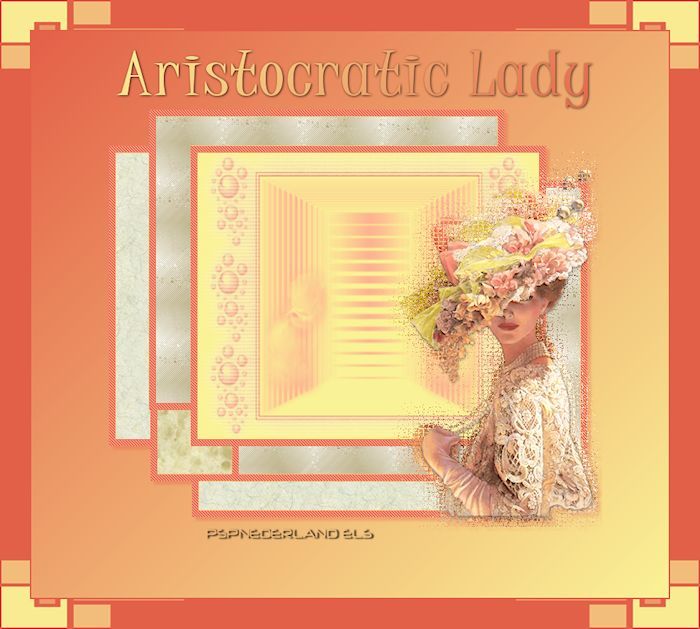
Van deze tube is het copyright artist: Sue Halstenberg
Benodigdheden:
Een (misted) tube van max. 500 pixels langste zijde.
Basisvorm: Ramme Gruppe.
Maskers:
Nanette 15.
sharlimarMask8.
sdtMask241.
Patronen:
Brood.
Rijstpapier 02.
ivy_bk0622a.
Filters:
Filters Unlimited 2.0.
Penta.com.
Basisvorm, Patronen en Maskers zitten bij Materialen.
Materialen.
Zet de basisvorm in de map Basisvormen, de maskers in de map Maskers en de patronen in de map Patronen.
Veel plezier met de les.
01. Open je tube en maak eventueel op maat.
02. Gereedschap Pipet - Kies een lichte voor- en een niet te donkere achtergrondkleur uit je tube.
03. Open een nieuwe transparante afbeelding van 700 x 600 pixels.
04. Gereedschap Vlakvulling - Afstemmingsmodus: Geen.
Vul de afbeelding met de achtergrondkleur.
05. Lagen - Nieuwe rasterlaag.
06. Vul de afbeelding met de voorgrondkleur.
07. Lagen - Masker laden/opslaan - Masker laden vanaf schijf - Kies: sharlimarMask8.
Luminantie van bron - Aanpassen aan doek - Alle maskers verbergen: Aangevinkt.
08. Lagen - Samenvoegen - Alle lagen samenvoegen.
09. Aanpassen - Vervagen - Vervagen.
10. Bewerken - Kopiëren.
11. Open een nieuwe transparante afbeelding van 700 x 600 pixels.
12. Vul de afbeelding met de voorgrondkleur.
13. Lagen - Nieuwe rasterlaag.
14. Vul de afbeelding met de achtergrondkleur.
15. Lagen - Masker laden/opslaan - Masker laden vanaf schijf - Kies: sdtMask241.
Luminantie van bron - Aanpassen aan doek - Alle maskers verbergen: Aangevinkt.
16. Lagen - Samenvoegen - Groep samenvoegen.
17. Effecten - Insteekfilters - Filters Unlimited 2.0.
Kies: Links: Paper Textures - Rechts: Striped Paper, Coarse - Standaardinstellingen.
18. Aanpassen - Scherpte - Verscherpen.
19. Toverstaf - Modus: Vervangen - Afstemmingsmodus: RGB-waarde.
Tolerantie: 0 – Aaneengesloten: Aangevinkt – Doezelen: 0 – Anti-alias: Aangevinkt – Buiten.
Selecteer het binnenste vierkant van het masker.
20. Selecties - Wijzigen - Uitbreiden - Aantal pixels: 3.
21. Lagen - Nieuwe rasterlaag.
22. Bewerken - Plakken in selectie.
23. Lagen - Schikken - Omlaag.
24. Lagen - Samenvoegen - Alle lagen samenvoegen.
25. Selecties - Niets selecteren.
26. Bewerken - Kopiëren.
27. Open een nieuwe transparante afbeelding van 700 x 600 pixels.
28. Gereedschap Pipet - Kies een nieuwe donkere achtergrondkleur uit je tube. (in dezelfde tint)
29. Materialen - Draai met het pijltje de kleuren om.
30. Gereedschap Basisvorm - Kies: Ramme Gruppe met onderstaande instellingen:
Anti-alias: Aangevinkt - Breedte: 10.
Trek de basisvorm van linksboven naar rechtsonder, blijf één hokje van de kant af.
31. Toverstaf - Selecteer de grote rechthoek van de basisvorm.
32. Bewerken - Plakken in selectie.
33. Selecteer het donkere randje van de basisvorm.
34. Effecten - Insteekfilters - Penta.com.
Kies: jeans - Standaardinstellingen.
35. Selecties - Niets selecteren.
36. Toverstaf - Modus: Toevoegen - Overige instellingen staan goed.
Selecteer de twee buitenste grote rechthoeken van de basisvorm. (links en onder)
37. Materialen - Zet je voorgrond op Patroon.
Kies: Rijstpapier 02 - Instellingen: Hoek: 45 - Schaal: 100.
38. Gereedschap Vlakvulling - Vul de selectie met het patroon.
39. Selecties - Niets selecteren.
40. Toverstaf - Selecteer de binnenste 2 rechthoeken van de basisvorm. (links en rechts)
41. Materialen - Verander je Patroon in: ivy_bk0622a - Instellingen staan goed.
42. Gereedschap Vlakvulling - Vul de selectie met het patroon.
43. Selecties - Niets selecteren.
44. Toverstaf - Selecteer het kleine linkervierkantje van de basisvorm.
45. Materialen - Verander je Patroon in: Brood - Instellingen staan goed.
46. Gereedschap Vlakvulling - Vul de selectie met het patroon.
47. Selecties - Niets selecteren.
48. Activeer de tube.
Bewerken - Kopiëren.
49. Bewerken - Plakken als nieuwe laag.
50. Gereedschap Verplaatsen - Zet de tube rechtsonder in de basisvorm.
De tube mag rechts en onder wat over de rand van de basisvorm heengaan.
51. Effecten - Textuureffecten - Mozaïek - antiek - Instellingen: Raster klein.
52. Bewerken - Plakken als nieuwe laag.
53. Afbeelding - Formaat wijzigen - 90 Procent - Nieuwe resolutie met: Intelligent.
Formaat van alle lagen wijzigen: Niet aangevinkt.
54. Plaats de tube netjes op de vorige tubelaag, zoveel mogelijk naar rechts.
55. Effecten - Kunstzinnige effecten - Kleurkrijt - Instellingen: Licht krijt.
56. Effecten - 3D-effecten - Slagschaduw - Met onderstaande instellingen:
Verticaal en Horizontaal: 1 - Dekking: 35 - Vervaging: 5 - Kleur: Zwart.
57. Lagen - Samenvoegen - Zichtbare lagen samenvoegen.
58. Afbeelding - Doekgrootte - Breedte: 900 pixels - Hoogte: 800 pixels - Plaatsing: Midden.
59. Lagen - Nieuwe rasterlaag.
60. Materialen - Zet je (lichte) achtergrondkleur op verloop - Instellingen:
Voorgrond-achtergrond - Lineair - Hoek: 135 - Herhalingen: 0.
Lichte kleur rechtsonder, zo niet dan vinkje bij Omkeren.
61. Gereedschap Vlakvulling - Vul de afbeelding met het verloop.
62. Lagen - Schikken - Omlaag.
63. Lagenpalet - Activeer Samengevoegd.
64. Effecten - 3D-effecten - Slagschaduw - Met onderstaande instellingen.
Verticaal en Horizontaal: 5 - Dekking: 35 - Vervaging: 5 - Kleur: Donkere voorgrondkleur.
65. Afbeelding - Randen toevoegen - Symmetrisch aangevinkt - 2 pixels - Donkere voorgrondkleur.
66. Afbeelding - Randen toevoegen - 40 pixels - Lichte achtergrondkleur.
67. Afbeelding - Randen toevoegen - 2 pixels - Donkere voorgrondkleur.
68. Toverstaf - Selecteer de lichte rand.
69. Lagen - Nieuwe rasterlaag.
70. Materialen - Zet de (donkere) voorgrond weer op kleur.
71. Gereedschap Vlakvulling - Vul de afbeelding met de donkere voorgrondkleur.
72. Lagen - Masker laden/opslaan - Masker laden vanaf schijf - Kies: Nanette 15.
Aanpassen aan laag - Overige instellingen staan goed.
73. Lagen - Samenvoegen - Groep samenvoegen.
74. Selecties - Niets selecteren.
75. Materiaal - Verloop - Zet een vinkje bij Omkeren.
76. Gereedschap Tekst - Font en Grootte naar keuze - Anti-alias: Vloeiend - Dikte streek: 0 - Maken als: Vector.
Typ je tekst en maak deze net zo breed als de basisvorm, plaats de tekst bovenaan tussen de basisvorm en de rand.
77. Lagenpalet - Vector 1 - Omzetten in rasterlaag.
78. Effecten - 3D-effecten - Slagschaduw - Met onderstaande instellingen:
Verticaal en Horizontaal: 1 - Dekking: 75 - Vervaging: 5 - Kleur: Zwart.
79. Lagen - Nieuwe rasterlaag.
80. Gereedschap Plaatjespenseel - Plaats je watermerk.
81. Lagen - Samenvoegen - Alle lagen samenvoegen.
82. Afbeelding - Formaat wijzigen - 700 pixels breedte.
83. Bestand – Exporteren – JPEG-optimalisatie.
Deze les is is exclusief voor PSP Nederland geschreven door Els op 01-12-2012.
Niets uit deze les mag gekopieerd of overgenomen worden zonder mijn toestemming.
©Els 2012.

Geen opmerkingen:
Een reactie posten